SeaMonkey
Dernière Mise à jour : Debian 10.3
SeaMonkey est un logiciel internet de la fondation Mozilla qui comprend
-
un navigateur internet (basé sur Firefox 52.9 ESR)
-
une messagerie (basée sur Thunderbird)
-
un carnet d'adresses
-
un éditeur HTML
L'éditeur HTML a la particularité d'être WYSIWYG et de permettre (avec certaines limites) la modification et la publication d'une page sur un site distant.
Il est assez rapide à prendre en main et permet de rédiger des pages HTML simples faisant appel à des fonctions de mise en page classiques.
La visualisation prend en compte les feuilles de style externes, mais l'éditeur ne permet pas de les générer ou de les modifier.
Le code généré comprend des fonctions considérées comme dépréciées par les recommandations HTML5.
1 - Téléchargement
SeaMonkey est absent des dépôts Debian, mais peut-être installé à partir du site mozilla-seamonkey :http://www.seamonkey-project.org/releases/ .
Sélectionner le téléchargement en fonction de la plateforme et de la langue. Dans ce qui suit, on installe la version linux x64 française:
$ wget -c https://archive.mozilla.org/pub/seamonkey/releases/2.49.5/linux-x86_64/fr/seamonkey-2.49.5.tar.bz2
2 - Installation
2.1 - Désarchivage & test
- Décompresser l'archive :
$ tar xjvf seamonkey*.tar.bz2
-
Un dossier seamonkey est créé, vérifier que seamonkey se lance correctement depuis ce répertoire
$ ./seamonkey/seamonkey
2.3 - Installation dans /opt
- Installer le répertoire seamonkey résultant dans /opt :
$ sudo rm -rf /opt/seamonkey
$ sudo cp -rf seamonkey /opt
2.4 - Lancement depuis la console
- Créer un lien dans un répertoire situé dans le PATH des utilisateurs, par exemple /usr/local/bin/
$ sudo ln -sf /opt/seamonkey/seamonkey /usr/local/bin/seamonkey
-
Créer, toujours dans /usr/local/bin/ un script permettant de lancer directement la version compozer de seamonkey :
$ cat /usr/local/bin/compozer
#!/bin/bash
/usr/local/bin/seamonkey -edit $1
exit
- Rendre le script exécutable
$ sudo chmod +x /usr/local/bin/compozer
-
Désormais, seamonkey et compozer pourront être lancés depuis une console utilisateur :
$ seamonkey
$ compozer
2.5 - Installation du dictionnaire orthographique
-
Le dictionnaire français, utilisé pour la vérification orthographique en mode "compozer", est installé par défaut, dans la version française de seamonkey.
-
S'il n'est pas installé,
-
Lancer seamonkey en version éditeur :
$ compozer
-
Cliquer droit dans la page, et cocher l'option "Check spelling", puis choisir l'option "Languages" / Download more languages
-
Dans la page de seamonkey qui s'ouvre, repérer le dictionnaire français et l'installer en cliquant sur : "Install Dictionnaries"
-
Revenir dans compozer, cliquer droit dans la page, choisir l'option "Languages/French classic"
2.6 - Lancement depuis le menu graphique
Ouvrir le gestionnaire de menu du bureau (alacarte par exemple) et saisir les nouvelles entrées :
- Entrée seamonkey
Sélectionner à gauche le Menu Internet
Sélectionner à droite + Nouvel élément
Entrer
- Le Nom : Seamonkey
- La commande : /usr/local/bin/seamonkey
- Une icône : /opt/seamonkey/chrome/icons/default/default48.png
- Entrée compozer
Sélectionner à gauche le Menu Développement
Sélectionner à droite + Nouvel élément
Entrer
-
Le nom : Compozer
-
La commande : /usr/local/bin/compozer
-
Une icône : /opt/seamonkey/chrome/icons/default/editorWindow48
2.7 - Paramétrage
Pour une utilisation principale en éditeur de texte HTML, on peut choisir, dans le menu Éditions / préférences :
-
Navigateur / Historique : Navigation dans l'historique : Désactiver l'option L'historique des pages visitées, pour éviter d'avoir à vider le cache entre deux modifications
-
Composeur / A l'enregistrement ou à la publication des pages :
- Cocher (?) : conserver la structure HTML existante
- Décocher : Inclure les images et fichiers associés lors de l'enregistrement d'une page. Cette option peut s'avérer dangereuse : voir le paragraphe concernant la publication.
-
Composeur / Édition :
-
Cocher ou non : Utiliser les styles CSS plutôt que les éléments et attributs HTML
-
Cocher : La touche Entrée dans un paragraphe crée toujours un paragraphe
3 - Utilisation de l'éditeur HTML
3.1 - Mode édition
Pour modifier une page ou une URL, dans la barre de menu principale, sélectionner Fichier / Éditer la page. SeaMonkey ouvre alors une nouvelle fenêtre en mode édition (Composeur).
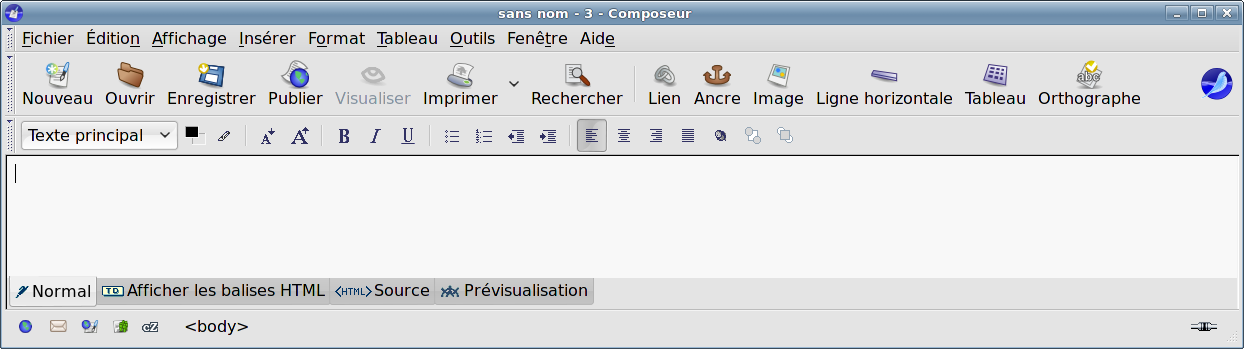
Différents modes de visualisation et modification sont accessibles par les onglets en bas de la fenêtre :
-
Normal : mode WYSIWYG avec affichage sur la page de quelques informations : bordures de tableaux, ancres
-
Prévisualisation : mode WYSIWYG sans affichage supplémentaire, exactement tel que la page apparaîtra
-
<HTML>Source : mode code source HTML
-
Afficher les balises HTML : mode mixte WYSIWYG avec affichage des tags HTML sous forme d'icônes
3.2 - Saisie de texte
La saisie du texte s'effectue directement dans la page. Le copier / coller par CTRL C / CTRL V à partir de documents externes et la sélection / déplacement de texte à la souris sont possibles.
Pour activer le correcteur le correcteur orthographique, cliquer sur Orthographe dans la barre d'outils.
3.3 - Mise en forme
La mise en forme et l'addition d'éléments tels que tableaux, images, .... s'effectue à partir de la barre d'outils et de la barre de menu en haut de la fenêtre. Elle ne présente pas de difficultés particulières et ne nécessite pas de connaissances préalables en HTML.
3.4 - Modification, insertion des tags et du code HTML
Dans la dans la barre en bas de la page sont listés les tags HTML des éléments sélectionnés dans la fenêtre principale. En cliquant sur l'un des tags : il est possible de le supprimer, de le remplacer ou de modifier ses propriétés avancées.
Pour rentrer directement du code html à un endroit précis dans la page en cours d'édition, sélectionner dans la barre de menu : Insertion/ HTML.
L'onglet "source" permet en effet de visualiser et modifier l'intégralité du texte et du code.